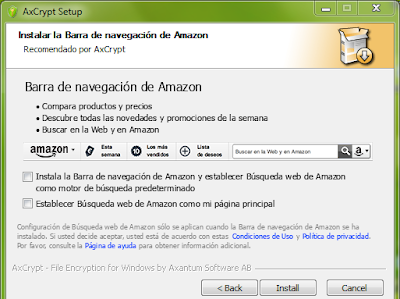Cuando uno empieza a navegar por el amplio mar de la
informática; le asalta un pensamiento, "como puedo tener a salvo mi información
mas delicada; contraseñas, archivos bancarios, documentos privados
(conversaciones con tu amante, jejeje), etc.", pues muy sencillo, el único
método seguro, aunque no infalible es la CODIFICACION DE LA INFORMACION, para
que solo tú, o los que tú quieras puedan utilizar esa información.
Para este fin hay miles de programas en la red, que te
sirven para ese propósito, yo he analizado uno que me parece sencillo, a la par
que lo más importante, gratisssssss, es decir con una licencia GPL. Para obtenerlo
te has de dirigir a la siguiente página:
Una vez que te lo has descargado a tu equipo has de seguir
los siguientes pasos como veréis omito muchas pestaña señaladas, en el proceso
de instalación, esto es para que no os instale el programa muchas otras
utilidades que no os hacen falta, para que funcione, pero que os pueden cargar
vuestro sistema, aunque lo entiendo porque al ser un programa gratuito de algo habrá
que vivir.
Pulsais en I Agree
Ya os dije que desmarcaría las opciones que os iban a
instalar otras aplicaciones
Y por ultimo
Ya lo tenemos instalado. Como observareis en vuestro equipo
no se crea ningún icono de instalación, sino que al ponerte encima del archivo
y pulsar al botón derecho de tu ratón te aparecerá una pestaña AxCrypt y el
logo para que codifiques y descodifiques archivos.
El uso es muy sencillo os he dejado unos pantallazos a la
hora de codificar de dos maneras, la primera en la que solamente meteríamos una
contraseña al archivo que queremos codificar y que lo descodificaríamos
indicando nuestra contraseña y la segunda en la que creando una archivo de codificación
y una contraseña y con esto permitiríamos implementar las seguridad de ese
archivo.
Yo utilizaría la
primera para enviar correos por internet a personas de confianza y en el
segundo caso lo podéis utilizar, ya sea para vuestro equipo o para enviar correos
a alguien que tenga previamente una copia del archivo para implementar la
seguridad (empresas con dos sucursales para evitar que la información sea
interceptada por un tercero, amigos con los que trabajáis en algún importante
proyecto, etc.
Ya lo veis sencillo botón derecho en el archivo y
cifrar.
Ponéis la contraseña.
Y ya tenéis creado el archivo codificado.
En este segundo tipo de codificado que implementa la seguridad ya habeis creado un fichero llave, posandoos en algun archivo y seleccionando la opcion crear un archivo llave.
Como en el ejemplo anterior, metéis un clave con la
diferencia de que le añadís para darle más seguridad el cifrado del archivo que
habéis creado anteriormente. Y ya lo tenéis creado.
Para
descifrar el proceso es al revés, es decir, os posáis en el archivo y si es el
primer o el segundo caso os pedirá en el primero la contraseña solo y el
segundo contraseña y archivo cifrado.
Por último,
os quiero indicar que las comunicaciones de correo electrónico son inseguras
por naturaleza, es decir, con cualquier programa especializado se pueden ver
literalmente por la red los correos y su contenido, por lo tanto la única
posibilidad que tenemos de salvaguardar nuestros datos es a través de la
seguridad, sino los dejamos expuestos a cualquier desaprensivo que quiera
utilizarlos.
N.S.G